2 verbrauchsdaten aus sunny portal importieren, 3 verbrauchsdaten erstellen – SMA SUNNY DESIGN 3 Benutzerhandbuch
Seite 27
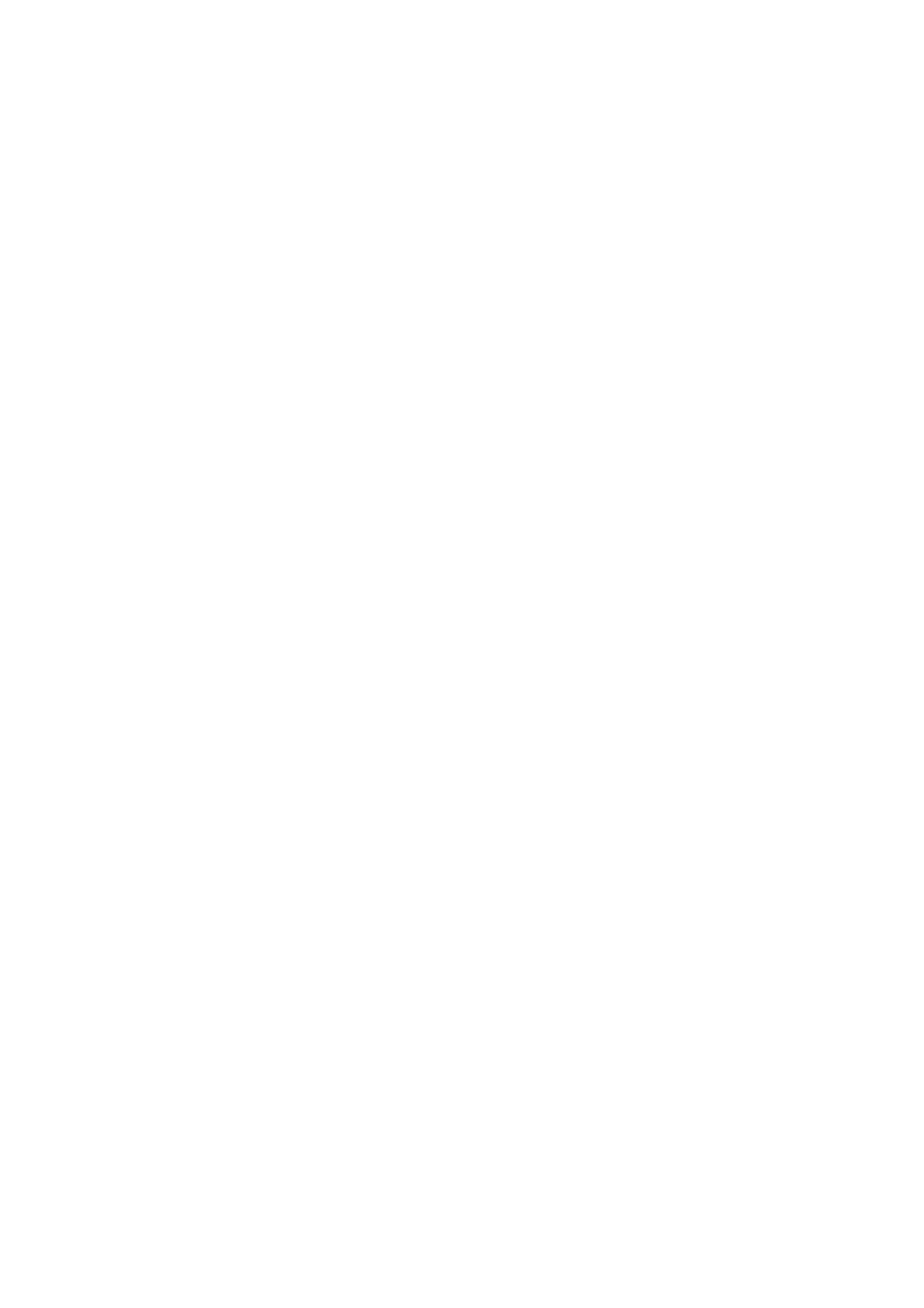
SMA Solar Technology AG
6 Bedienung
Bedienungsanleitung
SD-SDW-BA-de-20
27
6.18.2 Verbrauchsdaten aus Sunny Portal importieren
Sie können Verbrauchsdaten von einer PV-Anlage im Sunny Portal importieren, wenn Sie über die E-Mail-Adresse, mit der
Sie auch in Sunny Design angemeldet sind, Zugriff auf eine PV-Anlage im Sunny Portal haben.
1. Auf der Seite Verbrauchsprofil definieren die Schaltfläche [+Neues Verbrauchsprofil] wählen.
☑ Dialogfenster Neues Verbrauchsprofil öffnet sich.
2. Im Feld Name einen Namen für das Verbrauchsprofil eingeben.
3. Bei Bedarf im Feld Beschreibung eine Beschreibung für das Verbrauchsprofil eingeben.
4. Im Feld Voreinstellung „Energieverbrauch pro Jahr“ den jährlichen Energieverbrauch eingeben.
5. [Verbrauchsdaten aus Sunny Portal] wählen.
6. In der Dropdown-Liste Sunny Portal-Anlage gewünschte Sunny Portal-Anlage wählen.
7. In der Dropdown-Liste Zeitraum den Zeitraum wählen, aus dem die Daten importiert werden sollen. Dabei können
Sie wählen, ob die letzten 12 Monate (365 Tage rückwirkend ab dem Vortag ab 24 Uhr) importiert werden sollen
oder das komplette letzte Kalenderjahr von Januar bis Dezember.
8. [Verbrauchsdaten importieren] wählen.
☑ Meldung wird angezeigt, dass der Import erfolgreich war. Der errechnete Energieverbrauch pro Jahr wird
automatisch im Feld Voreinstellung „Energieverbrauch pro Jahr“ angezeigt.
✖ Meldung wird angezeigt, dass der Import fehlgeschlagen ist.
Möglicherweise liegen zur gewählten Sunny Portal-Anlage keine oder unzureichende Verbrauchsdaten vor.
• In der Dropdown-Liste Sunny Portal-Anlage eine andere Sunny Portal-Anlage wählen und
[Verbrauchsdaten importieren] wählen.
9. Bei Bedarf im Feld Voreinstellung „Energieverbrauch pro Jahr“ den jährlichen Energieverbrauch ändern.
10. [Verbrauchsprofil speichern] wählen.
6.18.3 Verbrauchsdaten erstellen
1. Auf der Seite Verbrauchsprofil definieren die Schaltfläche [+Neues Verbrauchsprofil] wählen.
oder
Mein Sunny Design > Eigene Verbrauchsprofile > [Neues Verbrauchsprofil hinzufügen] wählen.
2. Im Feld Name einen Namen für das Verbrauchsprofil eingeben.
3. Bei Bedarf im Feld Beschreibung eine Beschreibung für das Verbrauchsprofil eingeben.
4. Im Feld Voreinstellung „Energieverbrauch pro Jahr“ den jährlichen Energieverbrauch eingeben.
5. [Verbrauchsdaten erstellen] wählen.
6. Bei Bedarf im Bereich Aufteilung der Jahreszeiten über die Monate die Jahreszeiten anpassen. Dazu das
Datum für den Anfang und das Ende von Sommer und Winter wählen.
7. Gewünschte Anzahl an Tagesverbrauchsprofilen erstellen und den unterschiedlichen Jahreszeiten zuordnen.
8. [Verbrauchsprofil speichern] wählen.